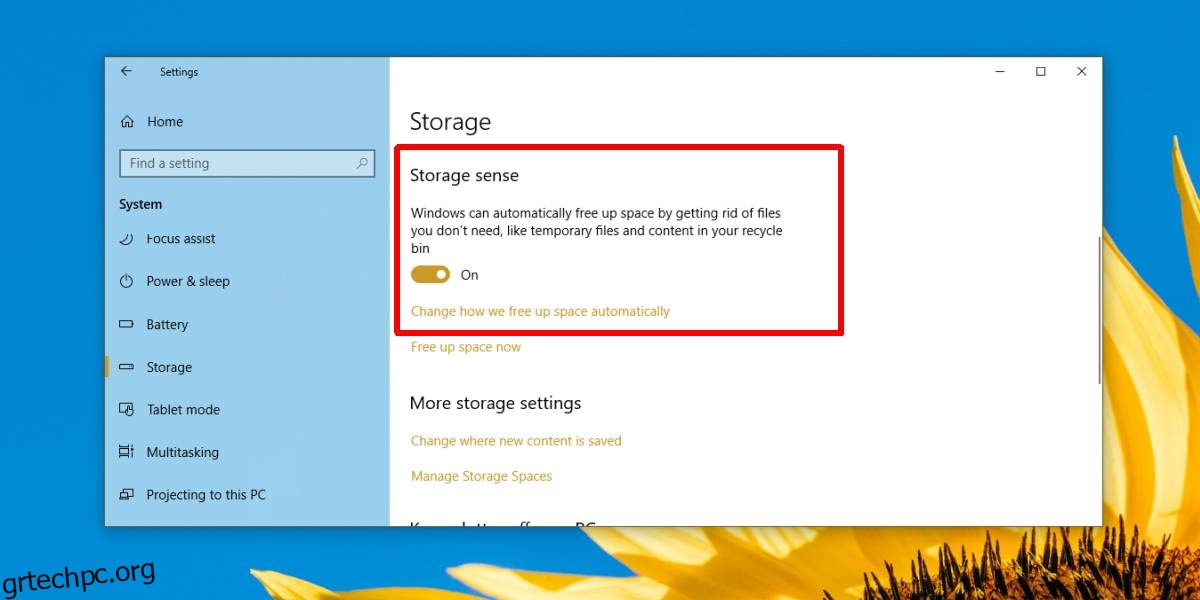Τα Windows είχαν, για το μεγαλύτερο χρονικό διάστημα, έναν φάκελο που ονομάζεται Temp. Μπορείτε να μαντέψετε από το όνομα του φακέλου ότι περιέχει προσωρινά αρχεία. Αυτά τα αρχεία μπορούν να δημιουργηθούν με την πάροδο του χρόνου και μέχρι πρόσφατα, έπρεπε να τα καθαρίσετε με μη αυτόματο τρόπο. Ορισμένες εφαρμογές που αποθηκεύουν αρχεία στο φάκελο Temp ενδέχεται να διαγράψουν αυτά που αποθηκεύτηκαν, ωστόσο είναι σπάνιες. Ο φάκελος Temp μπορεί να καταλήξει να καταλαμβάνει αρκετό χώρο, αλλά εάν χρησιμοποιείτε Windows 10 1803 ή Windows 10 1809, μπορείτε να καθαρίσετε αυτόματα τον φάκελο Temp.
Καθαρίστε το φάκελο Temp
Τα Windows 10 διαθέτουν μια ρύθμιση που μπορεί να καθαρίσει αυτόματα τον φάκελο temp. Ανοίξτε την εφαρμογή Ρυθμίσεις και μεταβείτε στην ομάδα ρυθμίσεων συστήματος. Επιλέξτε την καρτέλα Αποθήκευση και ενεργοποιήστε το Storage Sense. Αφού το ενεργοποιήσετε, κάντε κλικ στο «Αλλαγή του τρόπου με τον οποίο ελευθερώνουμε αυτόματα χώρο».
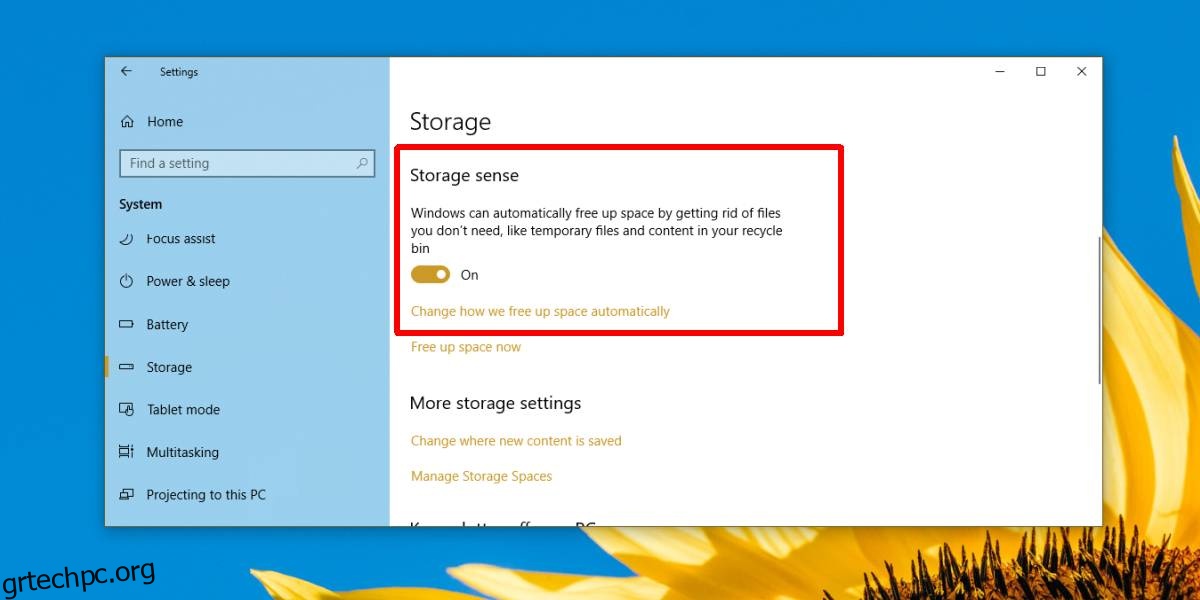
Στο επόμενο παράθυρο, βεβαιωθείτε ότι είναι ενεργοποιημένη η επιλογή Προσωρινά αρχεία. Στην ίδια οθόνη μπορείτε να επιλέξετε πόσο συχνά θα καθαρίζεται ο Κάδος Ανακύκλωσης. Μπορείτε να καθαρίζετε τα Windows 10 κάθε μέρα, κάθε δύο εβδομάδες, κάθε μήνα και κάθε δύο μήνες.
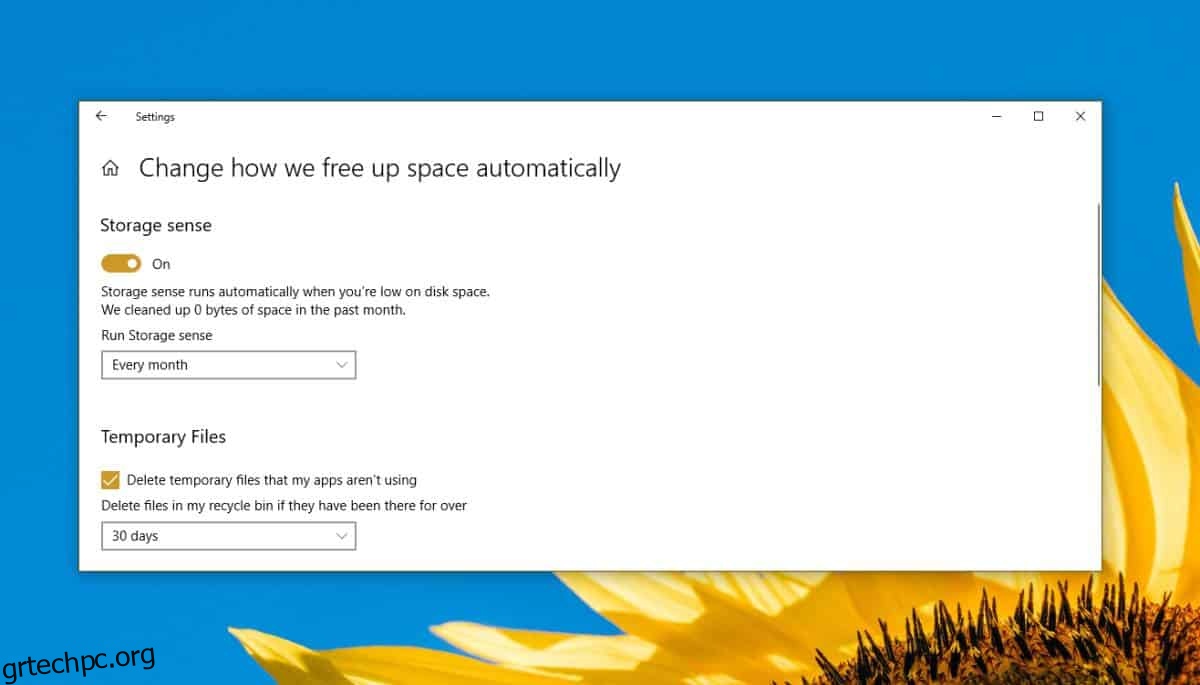
Η χρονική περίοδος μετά την οποία διαγράφονται τα προσωρινά αρχεία λειτουργεί ακολουθεί τη ρύθμιση για το Storage Sense. Η αίσθηση αποθήκευσης μπορεί να διαγράφει αρχεία κάθε μέρα, κάθε εβδομάδα, κάθε μήνα ή όταν ο χώρος στο δίσκο σας είναι χαμηλός. Μπορείτε να επιλέξετε οποιαδήποτε από αυτές τις τέσσερις επιλογές για να εκτελέσετε το Storage Sense και να επιλέξετε διαφορετική περίοδο για τη διαγραφή αρχείων στον Κάδο Ανακύκλωσης.
Μέχρι να προσθέσει η Microsoft το Storage Sense στα Windows 10, ο φάκελος Temp έπρεπε να καθαριστεί με μη αυτόματο τρόπο. Δεν είναι περίπλοκο να διαγράψετε τα περιεχόμενα του φακέλου Temp, αλλά το γεγονός είναι ότι οι τελικοί χρήστες μπορεί να μην το γνωρίζουν. Μπορεί να καταλήξει να καταλαμβάνει πολύ χώρο στο σύστημά σας. Ενώ τα Windows 10 έχουν τώρα έναν εύκολο τρόπο καθαρισμού του φακέλου Temp, εξακολουθεί να μην σας ενημερώνει πότε ο φάκελος γίνεται πολύ μεγάλος.
Τα προσωρινά αρχεία δεν είναι συνώνυμα με άχρηστα αρχεία. Οι εφαρμογές που τις δημιουργούν και τις αποθηκεύουν στο σύστημά σας πρέπει να χρησιμοποιούν αυτά τα αρχεία. Τα αρχεία είναι σχετικά μόνο για σύντομο χρονικό διάστημα και συχνά οι εφαρμογές αποθηκεύουν νέα όταν λήξουν τα παλαιότερα. Τούτου λεχθέντος, εάν έχετε το Storage Sense να καθαρίζει τον φάκελο Temp πολύ συχνά, είναι πιθανό ορισμένες εφαρμογές να αρχίσουν να λειτουργούν. Εάν συμβεί αυτό, αλλάξτε την περίοδο μετά την οποία καθαρίζεται ο φάκελος Temp. Δύο εβδομάδες είναι ένας εύλογος χρόνος. Τα περισσότερα αρχεία cookie που αποθηκεύουν τα προγράμματα περιήγησης λήγουν κανονικά μετά από δύο εβδομάδες και η ίδια χρονική περίοδος θα πρέπει να λειτουργεί για άλλες εφαρμογές και τα προσωρινά αρχεία που δημιουργούν/αποθηκεύουν.